
- •Введение
- •Назначение и условия применения
- •Подготовка к работе
- •Описание операций
- •Работа с интерфейсом
- •Общие сведения
- •Каталоги
- •Списки данных
- •Описание элементов интерфейса
- •Работа с каталогами и списками данных
- •Создание группы объектов
- •Создание объекта
- •Редактирование объекта
- •Удаление объекта или группы объектов
- •Включение объектов в группу
- •Исключение объектов из группы
- •Навигация по списку
- •Сортировка данных
- •Поиск и фильтрация данных
- •Выгрузка данных в формат ms Excel
- •Настройка размера столбцов
- •Работа со справочниками
- •Общие сведения
- •Описание элементов интерфейса
- •Инструкции
- •Добавление значения справочника
- •Удаление значения справочника
- •Работа с организациями
- •Общие сведения
- •Описание элементов интерфейса
- •Инструкции
- •Создание группы организаций
- •Редактирование группы организаций
- •Создание организации
- •Редактирование параметров организации
- •Разграничение доступа
- •Общие сведения
- •Описание элементов интерфейса
- •Инструкции
- •Добавление роли
- •Настройка прав роли
- •Создание группы пользователей
- •Регистрация пользователя
- •Настройка данных о пользователе
- •Регистрация пользователя на мероприятие
- •Назначение роли
- •Назначение подчиненной организации
- •Удаление данных о пользователе
- •Отправка письма пользователю
- •Управление мероприятиями
- •Общие сведения
- •Описание элементов интерфейса
- •Инструкции
- •Создание группы мероприятий
- •Создание образца мероприятия
- •Редактирование образца мероприятия
- •Формирование набора практических упражнений
- •Создание модуля
- •Создание мероприятия
- •Управление мероприятием
- •Задание параметров дистанционного мероприятия
- •Задание параметров очного мероприятия
- •Формирование списка преподавателей мероприятия
- •Формирование списка слушателей мероприятия
- •Зачисление участников
- •Формирование списка ответственных лиц
- •Задание правил формирования результатов обучения слушателей
- •Добавление в курс практических упражнений
- •Просмотр и обработка результатов обучения
- •Изменение результатов обучения на курсе
- •Контроль прогресса в обучении
- •Проверка выполнения практических упражнений
- •Настройка уведомлений пользователей о событиях мероприятия
- •Формирование списка слушателей преподавателя
- •Создание дискуссии по мероприятию
- •Настройка модуля мероприятий
- •Формирование списка мероприятий модуля
- •Формирование списка слушателей модуля
- •Формирование списка преподавателей / ответственных лиц по модулю
- •Задание траектории обучения на мероприятиях модуля
- •Архивирование мероприятий
- •Управление контентом
- •Общие сведения
- •Управление контентом
- •Особенности работы с электронным контентом
- •Как система работает с электронным контентом
- •Что такое версия контента и зачем она нужна
- •Действия в случае отличия структуры новой версии от структуры старой версии
- •Каталог электронного контента
- •Назначение каталога
- •Доступные операции в каталоге
- •Описание параметров блока «Основная информация»
- •Краткое Описание вкладок
- •Вкладка «Версии»
- •Назначение
- •Описание действий
- •Описание полей списка вкладки
- •Экран добавления новой версии контента
- •Назначение
- •Особенности
- •Описание действий
- •Описание параметров блока «Основная информация»
- •Экран изменения текущей версии контента
- •Назначение
- •Описание параметров блока «Основная информация»
- •Вкладка Изменение текущей версии
- •Вкладка «Разделы»
- •Назначение
- •Описание полей списка
- •Карточка раздела контента
- •Описание полей списка
- •Вкладка «Классификатор»
- •Назначение
- •Описание параметров вкладки
- •Вкладка «Преподаватели»
- •Описание полей списка
- •Экран добавления контента
- •Карточка версии контента
- •Назначение
- •Описание действий
- •Описание параметров блока «Основная информация»
- •Вкладка Разделы версии
- •Карточка раздела версии контента
- •Вкладка Дочерние элементы
- •Вкладка Доступ
- •Экран поиска контента
- •Назначение
- •Особенности
- •Описание элементов панели задания критериев поиска
- •Общие сведения
- •Возможности
- •Управление
- •Структура теста
- •Каталог вопросов
- •Назначение каталога
- •Объекты каталога
- •Доступные операции в каталоге
- •Автогруппы каталога
- •Карточка вопроса
- •Назначение
- •Описание действий на карточке
- •Описание параметров блока «Основная информация»
- •Краткое описание вкладок
- •Вкладка «Дополнительно»
- •Назначение вкладки
- •Описание параметров вкладки
- •Вкладка «Ответы» для вопросов типа «Одиночный выбор»
- •Назначение вкладки
- •Особенности
- •Доступные действия над списком ответов
- •Описание параметров ответов
- •Вкладка «Ответы» для вопросов типа «Множественный выбор»
- •Назначение вкладки
- •Особенности
- •Доступные действия над списком ответов
- •Описание параметров ответов
- •Вкладка «Ответы» для вопросов типа «Соответствие»
- •Назначение вкладки
- •Особенности
- •Доступные действия над списком ответов
- •Описание параметров ответов
- •Вкладка «Ответы» для вопросов типа «Порядок»
- •Назначение вкладки
- •Особенности
- •Доступные действия над списком ответов
- •Описание параметров ответов
- •Вкладка «Ответы» для вопросов типа «Текстовый ввод»
- •Назначение вкладки
- •Особенности
- •Описание параметров ответа
- •Вкладка «Ответы» для вопросов типа «Числовой ввод»
- •Назначение вкладки
- •Особенности
- •Описание параметров ответа
- •Вкладка «Родительские группы»
- •Назначение вкладки
- •Описание действий
- •Описание полей списка
- •Экран добавления вопроса
- •Экран импорта вопроса из внешнего источника
- •Назначение
- •Описание действий на карточке
- •Описание параметров блока «Основная информация»
- •Вкладка Дочерние элементы
- •Назначение
- •Описание действий
- •Описание полей списка
- •Вкладка Доступ
- •Экран поиска вопроса
- •Назначение
- •Особенности
- •Описание элементов панели задания критериев поиска
- •Каталог тестов
- •Описание параметров блока «Основная информация»
- •Краткое Описание вкладок
- •Вкладка «Разделы»
- •Назначение вкладки
- •Доступные действия над списком
- •Описание полей списка вкладки
- •Вкладка «Дополнительно»
- •Назначение вкладки
- •Описание параметров вкладки
- •Вкладка «Вспомогательная информация»
- •Назначение вкладки
- •Описание параметров вкладки
- •Вкладка «Версии»
- •Назначение вкладки
- •Доступные действия над списком
- •Описание полей списка вкладки
- •Вкладка «Родительские группы»
- •Описание параметров
- •Карточка раздела
- •Назначение
- •Описание действий над карточкой
- •Описание параметров
- •Краткое Описание вкладок
- •Вкладка «Вопросы»
- •Назначение вкладки
- •Доступные действия над списком
- •Описание полей списка вкладки
- •Вкладка «Дополнительно»
- •Назначение вкладки
- •Описание полей списка вкладки
- •Вкладка «Группы вопросов»
- •Назначение вкладки
- •Особенности
- •Доступные действия над списком
- •Описание полей списка вкладки
- •Экран добавления раздела
- •Назначение
- •Особенности
- •Описание действий
- •Описание параметров
- •Экран изменения веса вопроса в разделе
- •Экран просмотра ответов по попытке сдачи теста
- •Вкладка Краткий вид
- •Назначение
- •Особенности
- •Вкладка Полный вид
- •Вкладка Полный вид
- •Создание мероприятий для самопроверки
- •Задание параметров проверок
- •Назначение испытаний
- •Формирование экзаменационных билетов
- •Проведение проверок
- •Формирование экзаменационных ведомостей и отчетов
- •Саморегистрация пользователя в системе
- •Поиск мероприятия
- •Регистрация на мероприятии
- •Региональные центры доставки контента
- •Общие сведения
- •Алгоритм поиска узла доставки
- •Управление узлами доставки
- •Распределение версии контента на узлы доставки
- •Интеграция с ек асутр
- •Общие сведения
- •Связывание организаций сдо с организациями ек асутр
- •Связывание должностей сдо с должностями ек асутр
- •Управление заявками на обучение
- •Интеграция с аспт
- •Общие сведения
- •Связывание организаций сдо с организациями аспт
- •Связывание должностей сдо с должностями аспт
- •Выдача сертификатов
- •Общие сведения
- •Описание элементов интерфейса
- •Инструкции
- •Создание группы шаблонов сертификатов
- •Добавление шаблона сертификата
- •Редактирование шаблона сертификата
- •Генерация сертификатов
- •Регистрация сертификатов
- •Назначение альтернативных сертификатов
- •Почтовая рассылка
- •Общие сведения
- •Описание элементов интерфейса
- •Инструкции
- •Создание рассылки
- •Добавление текста письма
- •Формирование списка адресатов рассылки по пользователям
- •Формирование списка адресатов рассылки по мероприятиям
- •Отправка рассылки
- •Просмотр системного журнала
- •Повторная отправка рассылки
- •Удаление рассылки
- •Формирование отчетности
- •Общие сведения
- •Описание элементов интерфейса
- •Инструкции
- •Создание группы шаблонов отчетов
- •Редактирование группы шаблонов отчетов
- •Добавление шаблона отчетов
- •Редактирование шаблона отчетов
- •Создание группы отчетов
- •Редактирование группы отчетов
- •Создание отчета
- •Задание параметров отчета
- •Генерация отчета
- •Просмотр журнала выполнения отчетов
- •Фоновые задания
- •Общие сведения
- •Описание элементов интерфейса
- •Инструкции
- •Создание задания
- •Запуск задания
- •Редактирование / просмотр информации о задании
- •Удаление задания
- •Просмотр системного журнала
- •Импорт данных
- •Общие сведения
- •Описание элементов интерфейса
- •Инструкции
- •Создание задачи импорта
- •Обработка данных
- •Работа с документами
- •Общие сведения
- •Описание элементов интерфейса
- •Инструкции
- •Создание группы документов
- •Редактирование группы документов
- •Создание документа-файла
- •Создание документа-ссылки
- •Редактирование параметров документа
- •Настройка дискуссии по документу
- •Просмотр списка последних изданных документов
- •Работа с программным обеспечением
- •Общие сведения
- •Описание элементов интерфейса
- •Инструкции
- •Создание группы по
- •Редактирование группы по
- •Создание по-файла
- •Создание по-ссылки
- •Редактирование параметров по
- •Настройка дискуссии по программному обеспечению
- •Откат изменений
- •Общие сведения
- •Инструкции
- •Откат изменений
- •Очистка журнала
- •Сервисные функции
- •Мониторинг
- •Настройка параметров функционирования системы
- •Работа с файлами
- •Просмотр информации по предложениям сдо
- •Массовое удаление
- •Очистка сдо
- •Обмен сообщениями
- •Создание сообщений
- •Автоматическое уведомление о событиях мероприятия
- •Создание шаблона уведомления
- •Создание набора уведомлений
- •Массовая регистрация
- •Массовое изменение текущего преподавателя
- •Получение данных из сдо
- •Создание задачи получения данных
- •Редактирование параметров задачи получения данных
- •Запуск задачи на получение данных из сдо
- •Просмотр журнала выполнения задачи
- •Зачисление в сдо / Отчисление из сдо
- •Создание задачи на зачисление в сдо
- •Редактирование параметров задачи на зачисление
- •Запуск задачи на зачисление в сдо
- •Просмотр журнала выполнения задачи
- •Оценка качества электронных курсов
- •Общие сведения
- •Сервер аскдк
- •Выбор дистанционного курса
- •Запуск процедуры оценки качества и просмотр результатов
- •Подсистема универсальной отчетности
- •Общие сведения
- •Задание параметров построения отчетности
- •Навигация по отчетам
- •Описание показателей отчетов
- •Экспорт данных в Excel
Удаление объекта или группы объектов
Удаление объекта или группы объектов может быть выполнено одним из следующих способов:
В дереве навигации или в списке данных выберите группу, в которую входит данная группа или объект, найдите его в открывшемся списке данных и нажмите на ссылку Удалить в списке доступных операций.
В форме редактирования удаляемого объекта или группы объектов нажмите кнопку Удалить.
При удалении объекта будет выдано сообщение с просьбой подтвердить продолжение операции. Для завершения операции удаления нажмите кнопку ОК.
Включение объектов в группу
Включение объектов в группу может быть выполнено:
В форме редактирования группы, состав которой необходимо изменить.
В форме редактирования объекта, который должен быть включен в группу.
Для включения в группу нового объекта с помощью формы редактирования данной группы выполните следующие действия:
Нажмите в списке данных на названии группы, в которую необходимо включить новый объект. Откроется форма редактирования группы.
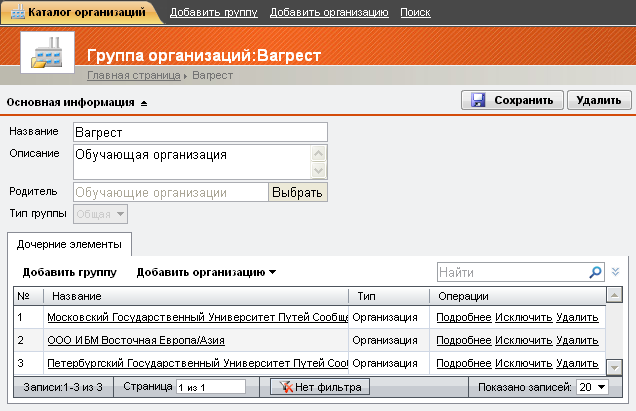
Рис. 4. Форма редактирования группы организаций
Если Вы хотите включить в группу другую группу, то на закладке Дочерние элементы нажмите кнопку Добавить группу, если организацию, то нажмите кнопку Добавить <объект> и выберите одно из действий: «Создать новый», «Выбрать один» или «Выбрать несколько».
Примечание
Форма редактирования группы мероприятий содержит три кнопки: Добавить группу, Добавить образец мероприятия и Добавить мероприятие. Действия по добавлению образца мероприятия или мероприятия идентичны.
При включении в группу новой группы откроется окно для задания ее параметров (см. инструкцию «Создание группы объектов»).
При включении в группу нового, ранее не существовавшего объекта, откроется окно для задания параметров данного объекта (см. инструкцию «Создание объекта»).
При выполнении команды «Выбрать один» откроется окно с каталогом объектов данного типа, в котором выберите интересующий объект (нажмите на ссылку Выбрать в соответствующей данному объекту записи списка).
При выполнении команды «Выбрать несколько» откроется с каталогом объектов данного типа в режиме множественного выбора.

Рис. 5. Форма множественного выбора объектов
На закладке Дочерние элементы заполните поля выбора напротив объектов, которые Вы хотите выбрать. Названия этих объектов автоматически будут добавлены в список на закладке Выбранные элементы. После того, как все элементы выбраны, нажмите кнопку Подтвердить выбор.
После любого из действий п. 3, 4, 5 или 6 в список, представленный на закладке Дочерние элементы в форме редактирования группы (см. Рис. 4), будут добавлены новые элементы, то есть данные объекты будут включены в группу.
Для включения в группу нового объекта с помощью формы редактирования объекта перейдите в данной форме на закладку Родительские группы и добавьте в список группу, в которую должен быть включен данный объект (с помощью кнопки Добавить группу).
Исключение объектов из группы
Исключение объектов из группы может быть выполнено двумя способами:
В каталоге объектов данного типа нажмите на названии группы, из которой Вы хотите исключить объект. В открывшейся форме редактирования группы (см. Рис. 4) в списке, представленном на закладке Дочерние элементы, найдите необходимый объект и нажмите на ссылку Исключить в списке операций, доступных для данного объекта.
Нажмите на названии объекта, который Вы хотите исключить. В открывшейся форме редактирования перейдите на закладку Родительские группы. Найдите в списке группу, из которой Вы хотите исключить данный объект, и нажмите на ссылку Исключить.
|
Примечание |
Объект, исключенный из группы, не удаляется. Если он больше не принадлежит ни одной из групп, то помещается в корень дерева каталога. |
